Содержание
Причины, побуждающие к смене Айфона на Андроид, могут быть разными, однако вызывают они одну и ту же проблему: как перенести нужные контакты с Айфона на Андроид быстро и эффективно. Как правило, эта важная информация занимает значительный объём, который перенести вручную не представляется возможным, особенно в условиях ограниченного временного ресурса. Привыкли оперативно решать возникающие с гаджетами проблемы? Ниже изложены простые и понятные способы преодоления этого препятствия.
Как быстро перенести все контакты с Айфона на Андроид
Для переноса контактной информации с Айфона на Андроид можно воспользоваться различными вариантами: от встроенных функций гаджета от Apple до сторонних приложений. У каждого из них существуют свои достоинства и недостатки. Различаются они и по уровню технической сложности проведения процедуры. Знание нюансов каждого из них позволит оперативно, надёжно и эффективно перенести контакты с одного устройства на другое.
Копирование контактов с Айфона на Андроид с помощью iCloud
Сервис iCloud подразумевает наличие аккаунта и Apple ID. В этом случае перенос контактов в полном объёме осуществляется посредством облачного хранилища. Стандартная процедура подразумевает перенос из одного устройства в другое через компьютер в качестве посредника, однако возможен вариант бескомпьютерного переноса.
iCloud на ПК
После входа в аккаунт достаточно следовать простому алгоритму:
- Открыть в любом удобном браузере на ПК облачное хранилище iCloud и войти с данными от профиля через Apple ID.
- Кликнуть по иконке «Контакты» и, зажав одновременно клавиши Ctrl и A, выделить всю информацию.
- Выбрать в настройках пункт меню Export vCard — специальная опция для копирования информации.
- Дождаться переноса объединённого файла формата VCF на жёсткий диск персонального компьютера.
- Скачать этот файл в корневую папку устройства под управлением ОС Андроид.
- Зайти в телефонную книгу на втором смартфоне и активировать опцию «Импорт/Экспорт», указав место для хранения извлекаемой информации — SD-карту или сам телефон.

Перенос контактов с iCloud без ПК
Если же компьютер по какой-либо причине находится вне зоны досягаемости, провести всю процедуру можно и без него. Для этого заходят в облачное хранилище iCloud через мобильный браузер Safari и в подменю значка «Поделиться» выбирают вариант «Полная версия сайта». Дальнейший алгоритм действий практически идентичен выше рассмотренному с некоторыми нюансами:
- входят под логином от Apple ID и открывают телефонную книгу;
- в меню настроек выбирают подпункты «Выбрать все» и «Экспорт vCard»;
- в открывшейся новой вкладке активируют опцию «Открыть в…», указав в качестве конечного пункта назначения любое облачное хранилище типа DropBox, OneDrive и др.;
- загружают файл VCF на втором устройстве и извлекают информацию.
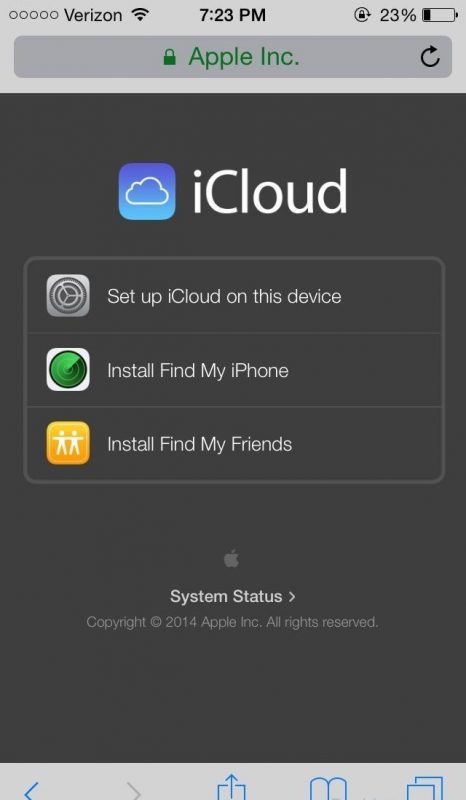
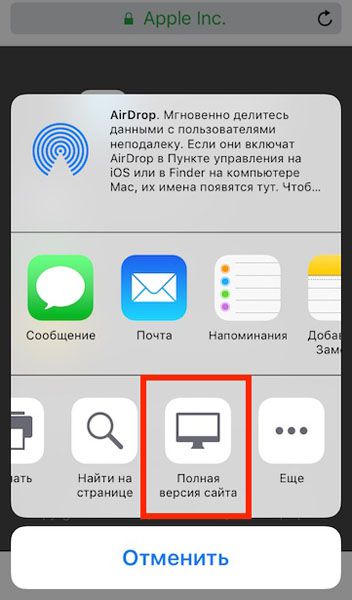
</p>
Перенос всех контактов с Айфона на Андроид с помощью почты от Google
Один из сервисов поисковой системы Google — электронная почта Gmail — позволяет синхронизировать информацию с разных устройств в рамках одной учётной записи. Чтобы была возможность воспользоваться этим способом, необходимо предварительно в своём Айфоне создать учётную запись. Регистрируя аккаунт, указывают все необходимые сведения, запрашиваемые системой. Копирование данных из телефона происходит в автоматическом режиме, а убедиться в этом просто — достаточно зайти в учётную запись через компьютер.
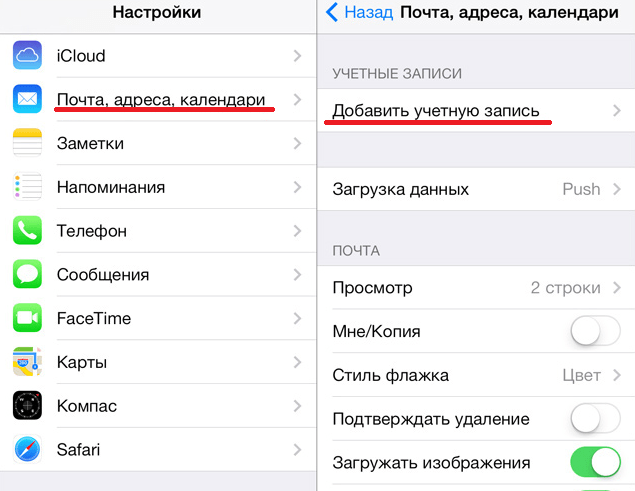
После этого на телефоне с операционной системой Андроид заходят в свой аккаунт Google и выбирают пункты, необходимые для копирования уже на этот телефон. Этот способ подходит для синхронизации не только контактов, но и другой информации, хранящейся на разных устройствах.
Видео: перенос контактов при помощи Gmail
Копирование телефонной книги через iTunes
Процедуру синхронизации облегчает наличие на компьютере приложения iTunes. В этом случае экспорт телефонной книги осуществляется следующим способом:
- Открывают приложение и присоединяют Айфон к ПК через кабель.
- Открывают найденный программой телефон и отмечают пункт «Синхронизировать» вкладки «Информация».
- Указывают направление копирования (в нашем примере Outlook) и активируют применение после входа в аккаунт на этом сервисе.
- Дожидаются окончания процедуры и открывают выбранный сервис на втором устройстве (Настройки/Учетные записи/Outlook — в нашем примере).
- Активируют опцию «Синхронизировать» с указанием типа копируемой информации.
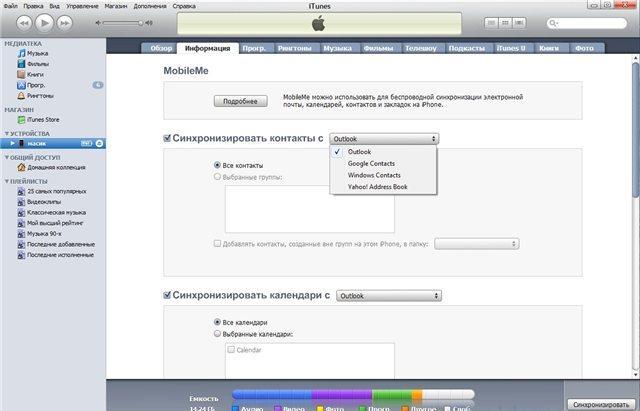
Перенос всех контактов с Айфона на Андроид с помощью сторонних приложений
Сторонние приложения позволяют перенести информацию из телефонной книги по идентичной для них последовательности действий:
- Установка приложения на одно либо оба устройства.
- Выбор варианта сохранения передаваемой информации — файл, облачное хранилище и пр.
- Проведение процедуры синхронизации.
Однако в каждой из прикладных программ будут свои особенности, знание которых существенно облегчит работу с ними.
Яндекс. Переезд
Для работы с этим приложением потребуется предварительно зарегистрировать аккаунт в поисковой системе Яндекс. После этого последовательно выполняют следующие действия:
- устанавливают приложение на Айфон, авторизуются, и загружают контакты в облако, сохраняя автоматически сгенерированный системой пин-код;
- устанавливают на Андроид Яндекс. Диск, авторизуются и входят в настройки облачного хранилища для выбора функции «Переезд с телефона на телефон»;
- после ввода пин-кода активируют опцию «Начать переезд» и дожидаются окончания процесса.
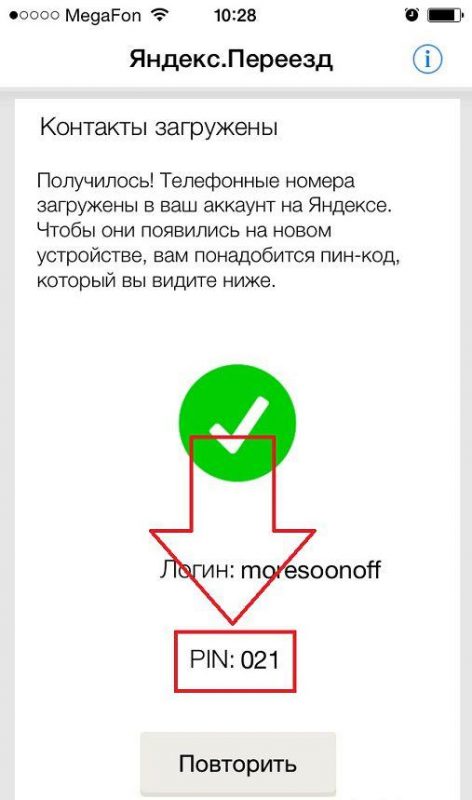
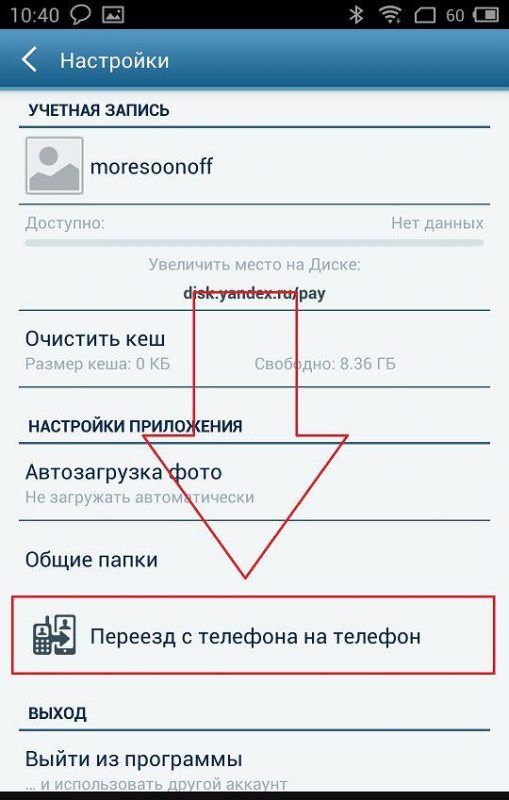
</p>
My Contacts Backup
В App Store владельцам девайса от Apple доступно функциональное приложение, заточенное на копирование контактов — My Contacts Backup (MC Backup). Процедура синхронизации будет выглядеть следующим образом:
- после входа в приложение активируем опцию Backup;
- дожидаемся выгрузки файла в подходящем формате;
- отправляем его себе на электронную почту;
- проверяем e-mail с ОС Андроид;
- скачиваем пришедший файл;
- импортируем информацию из него в телефонную книгу смартфона.
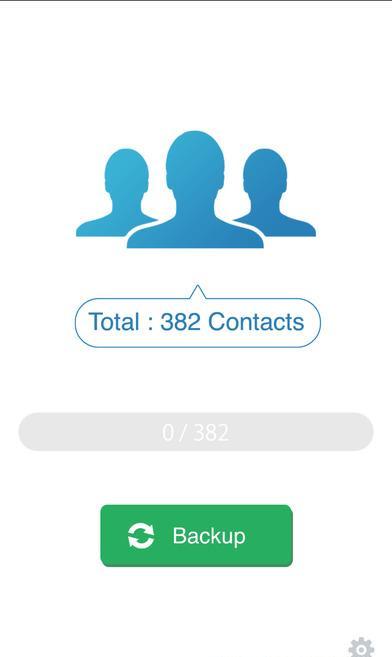
Другие приложения
Простая в обращении программа Bump поможет быстро и без лишних хлопот перенести телефонную книгу с одного устройства на другое:
- Устанавливаем программу на оба телефона и активизируем геолокацию.
- Открываем телефонную книгу на Айфоне и отмечаем необходимые для передачи номера.
- Активируем опцию Connect и ожидаем появления номеров на смартфоне с ОС Андроид.
Экспорт личных контактов возможен и через специализированную программу для устройств на платформе Андроид — CardDAV-Sync. Алгоритм синхронизации следующий:
- скачиваем и открываем приложение, выбрав аккаунт CardDav;
- вписываем адрес сервера p02-contacts.icloud.com и входим по данным Apple ID;
- присваиваем профилю любое имя и активируем опцию копирования информации с сервера на телефон;
- дожидаемся завершения процесса и закрываем программу.
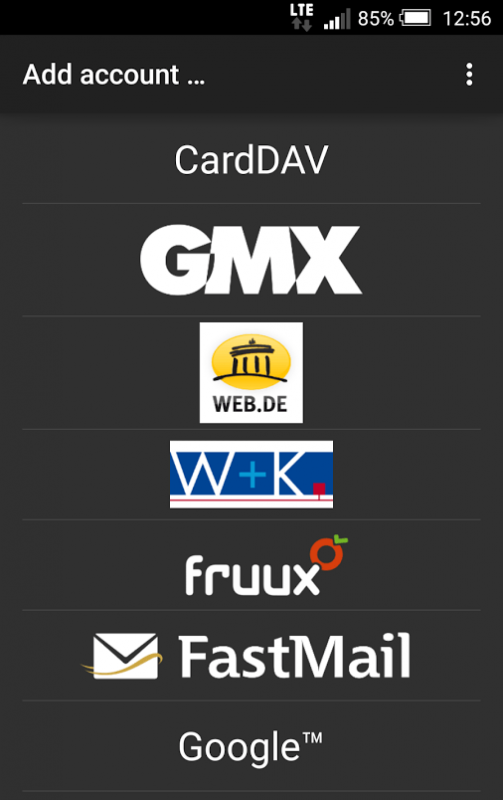
Видео: перенос контактов при помощи приложения CardDAV-Sync
Таким образом, перемещение контактов с Айфона на Андроид не займёт много времени, если заранее создать учётную запись Google и/или установить специализированные приложения на телефон. Во всех этих случаях система самостоятельно сформирует файл для передачи, данные в котором будут доступны для извлечения и хранения на втором смартфоне.
—>
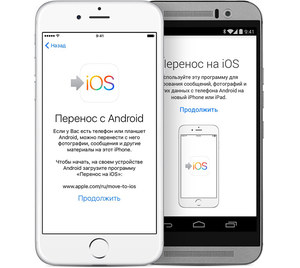
На первом хранится большое количество контактов, которые нужно переместить на второй. Но как это сделать? На этот вопрос мы постараемся ответить в статье.
Оглавление:
10 способов переноса данных
Перенос контактов с iphone на android – ручной способ
Это самые простой вариант переноса номеров. Для этого вам необходимо выполнить следующие действия:
- Зайти в телефонную книгу на айфоне.
- Выбрать запись.
- Листаем до конца и нажимаем на «Share Contact».
- Выбираем удобный вариант отправки контакта. Вы можете отправить его по смс или через почту.
- На android, предположим у вас Самсунг, сохраняем запись в телефонную книгу.
Плюсом такого метода является то, что он очень простой. Для переноса телефонных номеров не потребуется подключаться к интернету или ноутбуку. Этот способ подходит в том случае, если вам нужно переслать только несколько записей.
К минусам можно отнести то, что отправить за один раз можно только один номер. Кроме этого, время отправки может затягиваться. Это зависит от того, какое количество записей в вашей телефонной книге. Если номеров немного, то способ вам подойдёт.
Перенос контактов с iphone на android при помощи сим-карты
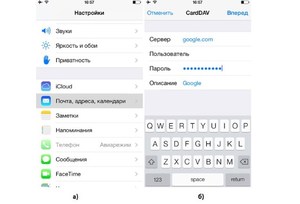
Чтобы перекинуть номера с iphone на android при помощи сим-карты, необходимо перенести все записи на сим-карту, вытащить её из айфона и вставить в смартфон. Теперь все контакты будут отображаться на андроиде.
Но этот метод содержит много минусов:
- Небольшая память на сим-карте. Вы не сможете перенести много номеров.
- Сим-карта не сохраняет картинки и фотографии, которые прикрепляются к контактам.
- Если вы потеряете сим-карту, то и все ваши данные будут утеряны.
Перенос записей c iphone на android через почту Гугла
Прежде чем воспользоваться этим методом, вам нужно завести личный кабинет в браузере Гугла. После этого вы сможете синхронизировать свои контакты в учетку Гугла.
Итак, как перекинуть записи из телефонной книги на андроид при помощи почты Gmail:
- Переходим в настройки айфона и нажимаем на раздел «Почта, адреса, календари».
- Выбираете «Добавить учётную запись». Вам нужно выбрать один из представленных браузеров. В нашем случае это Гугл.
- Вводите логин и пароль.
- Выбираете пункты для синхронизации между телефоном и почтой.
Выбранные вами записи будут отправлены на почту. Для того чтобы убедить в правильности отправки, можете зайти на почту и проверить там файлы, которые вы отправили с айфона.
Теперь вам нужно скопировать эти файлы на андроид. Для этого нужно произвести следующие действия:
- Заходим в раздел «Аккаунты и синхронизация».
- Из предложенных сервисов выбираем Гугл.
- Теперь нужно зайти в учётную запись браузера. Вводим логин и пароль, которые указывали при регистрации.
- Выбираем пункты, которые нужно скопировать и соглашаемся с синхронизацией.
После этого контакты появятся на вашем смартфоне.
Как перенести контакты с iphone на android при помощи iCloud
Чтобы воспользоваться этим способом переноса данных из телефонной книги, нужно сначала зарегистрироваться в сервисе iCloud. После этого копируете контакты и заходите на icloud через браузер компьютера. Для входа вам нужен айди устройства. Теперь можно делать переправку контактов:
- Переходим в раздел «Контакты» и выделяем все записи.
- Найдите значок в виде шестерёнки и нажмите на него.
- Нужно выбрать пункт Export vCard.
Если вы все сделали верно, то контактные записи будут перенаправлены на винчестер вашего компьютера. Должна получиться одна папка.
Теперь нужно перебросить контакты на андроид. Для этого:
- Через USB-порт подключитесь к компьютеру со своего смартфона.
- Документ с контактами нужно скопировать в корневую папку.
- Откройте список контактов. Может произойти так, что там не будет номеров. В этом случае нужно зайти в основное меню и выбрать «Импорт/Экспорт».
- Выбираем место, куда нужно скопировать контакты. Лучше всего выбирать карту памяти, а не сим-карту.
- Нажимаем «Далее».
Данные скопируются на ваш телефон.
Перенос данных c iphone на android при помощи CardDrav
Этот способ является простым. Для передачи контактов при помощи программы, необходимо иметь андроид. Чтобы переправить на него контакты, необходимо:
- Загрузить программу.
- Заходим в учётную запись. В качестве сервера нужно указать p02-contacts.icloud.com.
- Вас попросят ввести логин и пароль. Данные берём из учетки Apple ID.
- Вписываем любое имя для учётной записи.
- Выбираем пункт «Синхронизировать только с сервера на телефон».
- Завершаем процедуру.
Копирование занимает несколько минут. После чего вы сможете пользоваться номерами телефона на своём смартфоне.
Как перенести записи телефонной книги через iTunes
Эта программа очень популярна среди пользователей айфонов. При помощи можно закачивать любимые песни и т. д. Кроме этого, программа может передавать записи с айфона на андроид. Для этого выполняем следующие действия:
-
Запускаем программу на компьютере.
- Подключаем iphone к компьютеру. Программа должна распознать телефон. Для получения сводки по телефону необходимо нажать на его изображение.
- Переходим в раздел «Информация».
- Отмечаем пункт «Синхронизировать контакты».
- Появится меню, отмечаем Google Contacts.
- Вводим пароль и логин от учётной записи в Гугл и нажимаем «Применить».
Теперь переходим на андроид (нужно импортировать записи):
- Заходим в настройки телефона.
- Выбираем меню «Учётные записи», входим в учётную запись Гугл.
- Выбираете пункты для импорта, нажимаете на «Синхронизировать».
Передача данных при помощи Microsoft Outlook
Разберём как при помощи этой программы перенести записи с айфона на андроид:
-
Заходим в программу и выбираем файлы.
- Устанавливаем значение «Экспорт/Импорт».
- Экспорт-Далее-Значения-Далее.
- Теперь нужно выбрать «Папка контакты» и нажимаем «Далее».
- Переходим в папку и сохраняем контакты. Рекомендуется выбирать формат CSV.
- Нужно выбрать имя файла и нажимаем Ок-Далее-Готово.
- Теперь нужно войти в учётную запись Гугл. Переходим в раздел «Контакты», выбираем «Дополнительно» и находим «Импорт контактов».
- Нужно отметить файл и переместить в нужную папку, кликаем «Импорт».
- Данные будут синхронизироваться через учётную запись.
Перенос контактов через BUMP
Этот способ идеально подходит, если вы имеете доступ в интернет на обоих устройствах. Вам нужно запустить программу на двух телефонах. Теперь нужно произвести следующие действия:
- Переходим в раздел «Контакты» на айфоне. Отмечаем нужные контакты.
- Нажимаем «применить сейчас».
- Делаем подтверждение в программе.
- После этого контакты скопируются.
Копирование при помощи программы MY CONTACTS BACKUP
Ещё одно приложение, которое сможет быстро перенести номера с одного телефона на другой. Подключаться к компьютеру не нужно. Вы скачиваете программу и устанавливаете её на телефон. После этого её нужно запустить. На айфоне скопировать номера. После завершения процесса у вас будет файл в формате VCF (vCard). Теперь нужно перейти в почту Гугл и прикрепить этот файл, отправляем к учётной записи. Теперь с андроида переходим в личный кабинет и производим импорт номеров.
Перенос записей при помощи Яндекса.Переезда
Переправлять номера можно не только через Гугл, но и через Яндекс. Для этого нужно:
-
Сначала перейти в айфон и установить программу Яндекс.Переезд. Регистрируемся, придумываем логин и пароль. Нажимаем «Далее». Данные будут загружаться автоматически на диск Яндекса. Вам придёт специальный код, его нужно сохранить для следующих действий.
- Переходим на андроид и устанавливаем диск от Яндекса. Вводим логин и пароль, который был создан ранее. Переходим в «Настройки» программы, затем «Переезд с телефона на телефон». Вот теперь нам нужно ввести код, который пришёл чуть ранее. Нажимаем «Начать перенос».
Процесс занимает несколько секунд.
Итак, мы разобрали, как перенести контакты с айфона на андроид. Выделили 10 вариантов переноса данных с одного телефона на другой.
Это интересно
- Как узнать и восстановить свою учетную запись майкрософт
- Как сделать брошюру в ворде: пошаговая инструкция
- Способы постановки тире в Ворде
- Добавление музыки в презентацию Powerpoint на все слайды
- Как быстро восстановить несохраненный документ Word 2003, 2007, 2010

Перенос контактов с Айфона
Многие опытные пользователи знают, как перенести контакты с айфона на андроид, но у новичков эта проблема по-прежнему вызывает лишь головную боль и желание обратиться в сервисный центр, чтобы не ломать себе голову.
Для переноса контактов из телефонной книги iphone на android есть несколько способов, при которых необходимо будет воспользоваться компьютером, легче всего — на базе ios.
Однако есть мобильные приложения, которые дают возможность перекачать контакты с одного телефонна на другой. Стоит начать как раз с них:
My contacts Backup:
- Запустите программу и предоставьте ей доступ к контактам.
- Нажмите кнопку «Backup», и приложение начнёт синхронизацию.
- Укажите действующую электронную почту. На нее вы получите используемый файл.
- Откройте файл на втором устройстве. Таким образом вы сможете открыть номерную книжку в браузере второго телефона и скачать ее. Однако есть и минус — для синхронизации через программу оба телефона должны быть подключенными к одной сети.
Bump:
- Установите приложение на оба телефона.
- Запустите функцию определения местоположения через настройки геолокации.
- Откройте телефонную книжку в айфоне и введите номера, которые желаете передать на андроид.
- Нажмите Connect.
- Выбранный список номеров появится в телефонной книге на анроиде.
Читайте также: Как заблокировать номер телефона абонента, чтобы не звонили
Outlook:
- В настройках найдите настройки приложения Outlook.
- Синхронизируйте данные с вашим аккаунтом google.
- На андроиде укажите данные для перенесения номеров из «Outlook.com» на ваш телефон.
- Войдите в свою учетную запись гугла на андроиде.
- Скачайте файл.
В случае если вам не удалось скачать или открыть программу на айфоне или андроиде, то воспользуетесь почтой Google.
Принцип тот же — на одном устройстве синхронизировали данные, на другом скачали текстовый файл, и абсолютно необязательно для этого владеть двумя аккаунтами Gmail, можно только сохранить текстовый документ в черновике.
Яндекс.Переезд:
- Сохраните контакты Айфона на Yandex. Диске
- Зайдите с Андроида на Yandex. Диск и скачайте файл с контактами.
CardDAV — программа для синхронизации ICloud с андроидом:
-
Скачайте и откройте утилиту.
- В перечне аккаунтов кликните на CardDav.
- Впишите в открывшемся окне адрес сервера «p02-contacts.icloud.com»
- Введите данные своего Apple ID.
- Присвойте профилю любое имя.
- Отметьте галочкой те контакты, которые вы желаете передать на Андроид.
- Готово, осталось нажать на кнопку «завершить», чтобы выйти из программы.
С Айфона на Компьютер
Впрочем, можно и пойти другой тропой. Стоит рассказать о том, как перекинуть контакты с айфона на компьютер, а затем при желании на андроид с поддержкой ITunes. Наверное, это самый быстрый и легкий метод копирования контактов, ведь как пользоваться USB-кабелем знают все, в том числе и неопытные владельцы телефонов.
Теперь необходимо объяснить, как перенести контакты с айфона на компьютер. В случае если у вас на ПК есть ITunes, вы сможете сохранить на него все контакты и отправить их на другой телефон с поддержкой ITunes:
-
Подготовьте USB-кабель Iphone и Android.
- Подключите Iphone к компьютеру.
- Откройте программу ITunes на компьютере и дождитесь, пока она обнаружит телефонный аппарат.
- На вкладке «информация» выберите «синхронизировать».
- Выберите наиболее подходящий для вас маршрут копирования: Гугл, Contacts, Outlook, Windows contacts, Yahoo.
- Авторизуйтесь в аккаунте той службы, через которую вы хотите совершить передачу и выберите пункт «использовать».
- Начнётся передача контактов с айфона.
- Перейдите в опции андроида и выберите сервис, через который была скопирована телефонная книжка.
- Выберите «синхронизировать».
Читайте также: Программы для просмотра ТВ-каналов на компьютере и смартфоне
Перенесение контактов с поддержкой ICloud также очень действенный метод, поэтому стоит взять на заметку информацию о том, как перенести контакты с айфона на самсунг.
Данным способом можно пользоваться как при помощи компьютера, так и при помощи смартфона. В обоих случаях лучше применить браузер Safari, установленный на компьютере. Для последующих операций вам не потребуется использовать Ваш айфон. Зайдите на сайт «https://www.icloud.com/» и повторите следующие действия:
-
Авторизуйтесь под собственным Apple ID.
- Выберите пункт «контакты».
- Зажмите кнопки «CTRL+A».
- Нажмите кнопку в виде шестерёнки.
- Выберите способ вытащить контакты через Vcrade.
- Дождитесь скачки файла со всеми номерами.
- Файл с номерами отправьте на андроид удобным для вас способом при помощи электронной почты или USB-кабеля.
- На андроиде зайдите в телефонную книжку. Найдите «импортировать» или «экспортировать».
- Скопируйте файл Vcrade.
Если поблизости нет компьютера:
-
Зайдите с айфона через браузер Safari на сайт «www.icloud.com/».
- Перейдите на полную версию сайта.
- Войдите в систему, используя свои данным.
- Перейдите в телефонную книгу и выберите «выбрать все», а потом «экспорт» или «импорт».
- Выберите удобное хранилище для файла в формате «vcard».
- На андроиде откройте файл и скопируйте его в телефонную книгу.
Читайте также: Какой лаунчер для андроид самый хороший и крутой
Другие приложения для Android
Если вы всего недавно начали пользовать телефоном на базе андроид, то вот маленький список приложений, которые работают только на андроиде.
ADV Screen Recorder
Приложение разрешает записывать видео с экрана в режиме реального времени. Его можно применить для записи голосовых сообщений, которые можно пересылать собеседнику в другое приложение.
Audifly Notification Reader
Audifly голосом через динамик или же гарнитуру озвучит для вас полученные уведомления. Вы можете настроить приложение под собственные нужды, например, чтобы оно озвучивало лишь уведомления из определенных программ. Это приложение прекрасно подойдет тем, кто большое количество времени проводит за рулём.
Торрент-клиент — передача контактов
Торрент невозможно установить на телефон на базе iOS по двум причинамм: во-первых, по причине закрытости системы, а во-вторых, по причине того, что Apple довольно сильно борется с пиратством. Используя торренты, вы просто сможете быстро скачать любой файл абсолютно даром.
Cerberus — удаленный доступ
Управляйте вашим телефоном с компьютера, удаляйте информацию, если кто-то взял ваш телефон без разрешения, или заставьте телефонный аппарат зазвонить. Также вы можете узнать месторасположение вашего телефона в случае кражи.
AirDroid: TransferManage
Утилита разрешает отправлять файлы, текстовые сообщения и многое другое. Довольно удобный софт для парочек, которые что-то все время забывают дома.
Originally posted 2018-04-17 10:37:30.
Используемые источники:
- https://skesov.ru/kak-perenesti-kontaktyi-s-ayfona-na-android/
- https://komp.guru/ios/kak-perenesti-kontakty-s-ajfona-na-android-10-sposobov.html
- https://kompy.guru/android/perenesti-kontaktyi-ayfona-na-android

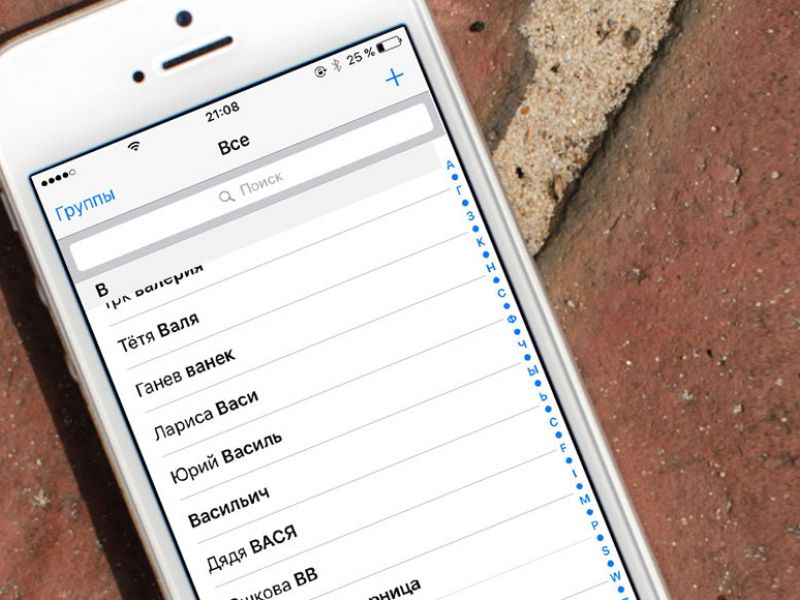
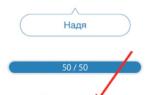 Как легко перенести контакты iPhone на GMail
Как легко перенести контакты iPhone на GMail Как перенести контакты с Андроида на Айфон – Все рабочие способы для копирования!
Как перенести контакты с Андроида на Айфон – Все рабочие способы для копирования! Как импортировать контакты с компьютера на андроид. Как скачать контакты с телефона самсунг на компьютер
Как импортировать контакты с компьютера на андроид. Как скачать контакты с телефона самсунг на компьютер Запускаем программу на компьютере.
Запускаем программу на компьютере.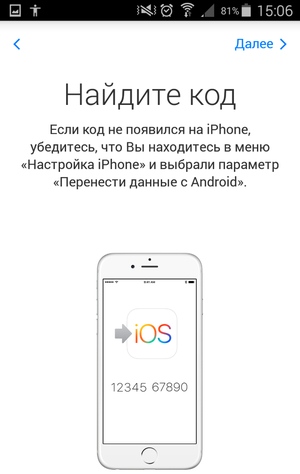 Заходим в программу и выбираем файлы.
Заходим в программу и выбираем файлы.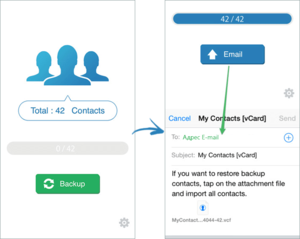 Сначала перейти в айфон и установить программу Яндекс.Переезд. Регистрируемся, придумываем логин и пароль. Нажимаем «Далее». Данные будут загружаться автоматически на диск Яндекса. Вам придёт специальный код, его нужно сохранить для следующих действий.
Сначала перейти в айфон и установить программу Яндекс.Переезд. Регистрируемся, придумываем логин и пароль. Нажимаем «Далее». Данные будут загружаться автоматически на диск Яндекса. Вам придёт специальный код, его нужно сохранить для следующих действий.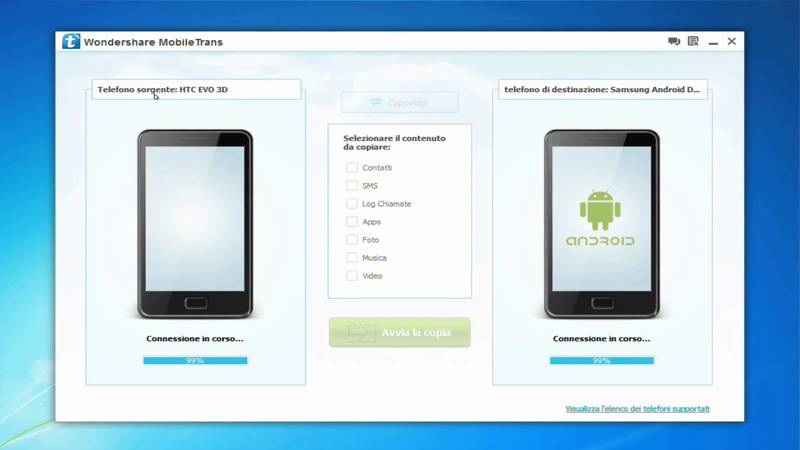
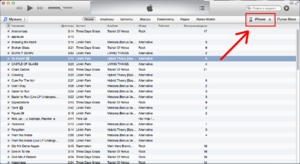
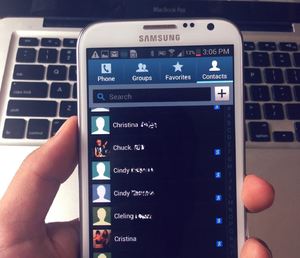 Скачайте и откройте утилиту.
Скачайте и откройте утилиту. Подготовьте USB-кабель Iphone и Android.
Подготовьте USB-кабель Iphone и Android.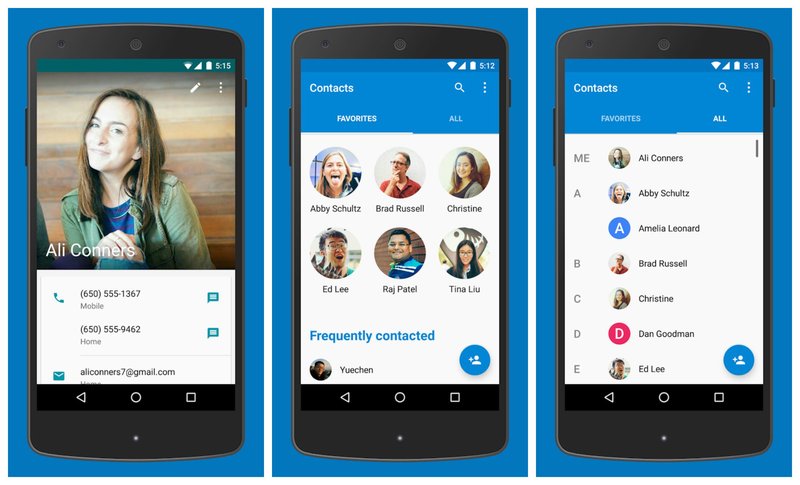
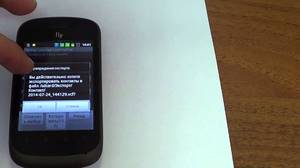 Авторизуйтесь под собственным Apple ID.
Авторизуйтесь под собственным Apple ID.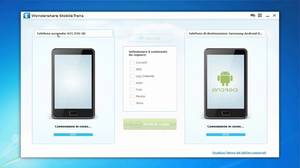 Зайдите с айфона через браузер Safari на сайт «www.icloud.com/».
Зайдите с айфона через браузер Safari на сайт «www.icloud.com/».
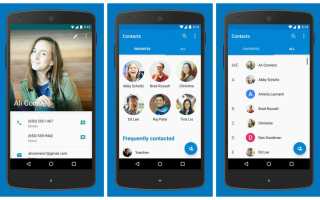
 Переносим контакты с SIM-карты на телефон Samsung — практическое руководство
Переносим контакты с SIM-карты на телефон Samsung — практическое руководство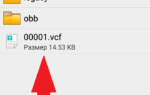 Как перенести контакты с Андроида на Андроид через блютуз – простой способ
Как перенести контакты с Андроида на Андроид через блютуз – простой способ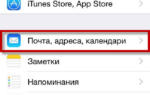 Скопировать контакты с сим на айфон
Скопировать контакты с сим на айфон Как перенести данные с айфона на айфон через блютуз?
Как перенести данные с айфона на айфон через блютуз?